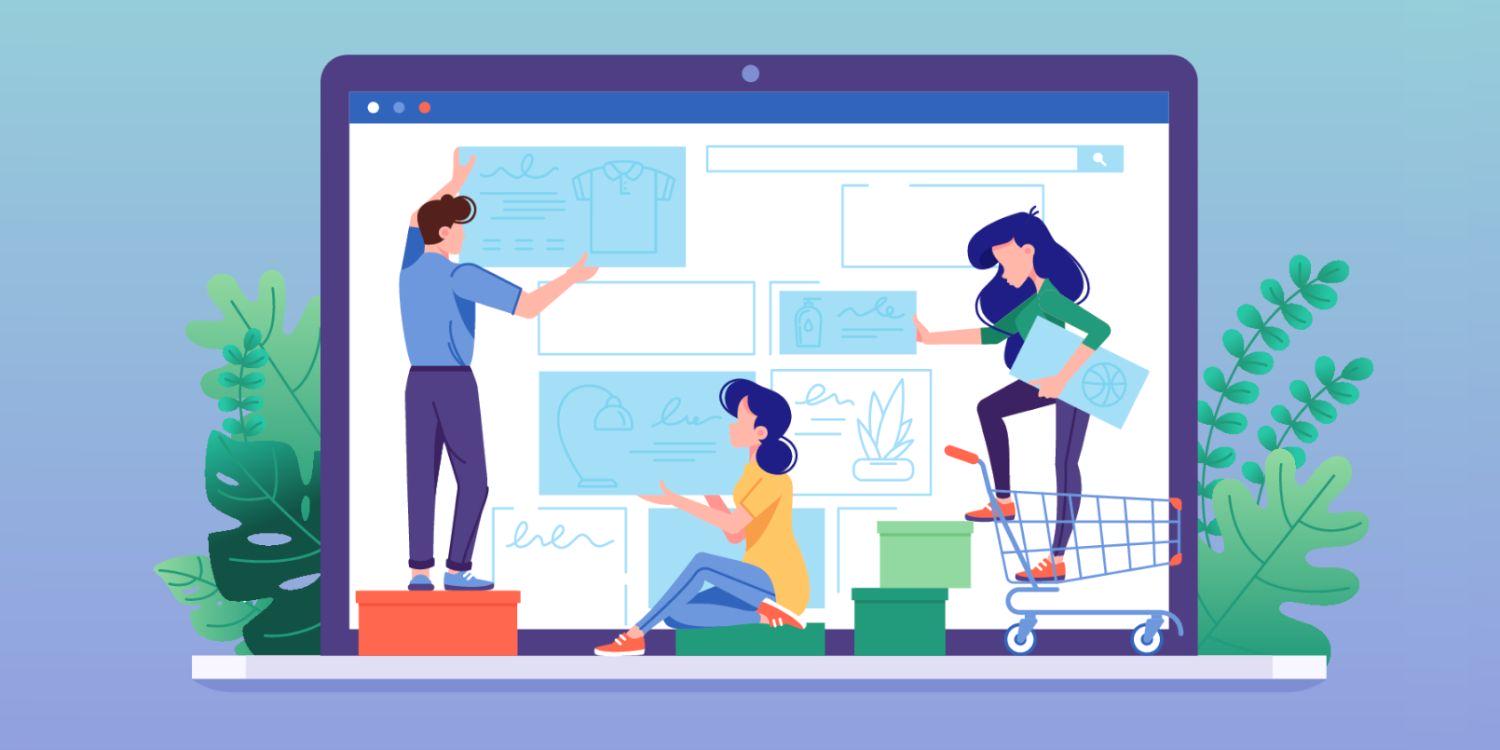
Как создать сайт с нуля?
Как создать сайт? За последние 20 лет досужий вопрос компьютерных энтузиастов стал очень насущным. В 21 веке интернет-присутствие это условие выживания целых корпораций. Этот вопрос наверняка встанет и перед вами — для развития бизнеса или же саморепрезентации.
Буквально несколько лет назад ответом был поиск технического специалиста или изучение веб-программирования. К счастью, сегодня все намного проще. В этой статье мы подробно рассмотрим как создать сайт бесплатно самому, оплатив лишь то, без чего не обойтись, и дадим пошаговую инструкцию как создать свой сайт на примере самой популярной CMS - WordPress.
Ключевые этапы создания сайта
К созданию сайта, как и к любому другому делу, лучше подходить основательно. То есть от абстракции к конкретике. Весь процесс можно разбить на 7 основных этапов:
- Определение цели и формата сайта.
- Выбор платформы.
- Покупка домена.
- Покупка хостинга.
- Наполнение сайта.
- Тестирование.
- Запуск.
Каждый этап имеет свои нюансы и особенности, поэтому давайте рассмотрим каждый пункт подробно.
Определение цели и формата сайта
Перед тем как что-то создавать, нужно понять что именно и для чего. Поэтому первым и важнейшим этапом будет определение целей и формата вашего веб-проекта. Это поможет вам сориентироваться и создать представление как о ваших собственных ожиданиях, так и об ожиданиях ваших посетителей.
Для проработки этого этапа предлагаем вам ответить на следующие вопросы:
- Чего вы хотите достичь с помощью вашего сайта?
Если вы хотите создать рабочий сайт, то его целями могут стать продажи товаров или услуг, увеличение числа подписчиков в соцсетях, повышение осведомленности о бренде, предоставление информации или создание сообщества и т. д. Ясное определение целей поможет сфокусироваться на нужных моментах во время разработки и маркетинговых операций. - Кто ваши посетители и основные клиент?
Каковы их потребности и предпочтения? Что они ищут в вашей нише? Понимание этого поможет вам настроить контент и функциональность сайта таким образом, чтобы он привлекал и удовлетворял вашу целевую аудиторию. - Какой формат сайта будет наиболее эффективным для достижения ваших целей?
Это может быть интернет-магазин, информационный портал, блог, форум, сайт-визитка или что-то другое. Каждый формат имеет свои особенности и требует определенных функциональных возможностей. - В чем ваша особенность?
Что делает ваш сайт уникальным и отличающимся от конкурентов? Каковы преимущества вашего предложения перед конкурентными? Уникальный контент, инновационные решения, персонализированный подход или что-то другое?
Ответив на эти вопросы вы понемногу обрисуете идейный конструкт вашего будущего проекта. Нам нужно его где-то воссоздать - значит, время подумать о платформе.
На заметку:
Полезно просматривать сайты конкурентов - это может дать несколько полезных инсайтов в плане подхода к созданию своего веб-ресурса. Можно позаимствовать удачные решения, или обратить внимание на ошибки, чтобы не повторять их.
Выбор платформы
В качестве базы для создания сайта есть несколько вариантов: использование конструктора, CMS (системы управления контентом) или разработка сайта с использованием рукописного кода. Остановимся подробнее на каждом из них:
Конструкторы
Конструкторы сайтов предлагают простой и понятный способ сайтостроения без необходимости писать код. Они обычно предлагают шаблоны и функциональные блоки, которые можно персонализировать. Этот способ самый удобный для генерации небольших проектов или для тех, кто не имеет опыта веб-разработки.
Топ-3 конструкторов сайтов:
- Tilda Publishing. Пожалуй, самый известный конструктор в российском сегменте. Предлагает широкий выбор готовых блоков и шаблонов, что позволяет быстро и легко создавать стильные и современные сайты без необходимости в программировании. У него также есть интеграция с внешними сервисами, возможности оптимизации для поисковых систем и аналитики.
- uKit. Этот конструктор обладает приятным интерфейсом и большим выбором шаблонов и дизайнерских возможностей. Он позволяет создавать сайты разного масштаба: лендинги, маркеты, портфолио и многие другие. uKit содержит множество инструментов для SEO-оптимизации и интеграции с платежными сервисами и соц. сетями.
- Wix. Известный конструктор сайтов, предлагающий огромное количество готовых шаблонов и функциональных возможностей. Wix отличается гибкой системой редактирования, позволяющей настраивать дизайн и содержимое веб-страницы по своему вкусу. В нем также присутствует множество модулей SEO-оптимизации, аналитики, мобильной адаптивности и других полезных функций, что делает его привлекательным выбором для создания профессиональных проектов.
CMS
CMS предлагают более гибкий подход к сайтостроению. Они предоставляют широкий набор функций, плагинов и тем, которые позволяют расширить функциональность сайта и настроить его под ваши потребности. Особенная ценность CMS - их сообщества, куда входят пользователи и разработчики, что облегчает получение поддержки и нахождение решений разнообразных сложностей.
Лучшие CMS:
- WordPress. WordPress - это одна из самых популярных и распространенных CMS в мире, известная своей вариативностью использования и простотой настройки. В ней содержится обширный ассортимент тем и плагинов, позволяющих создавать разнообразные типы сайтов, от блогов и портфолио до интернет-магазинов. Благодаря активному сообществу пользователей и разработчиков, WordPress постоянно развивается и обновляется, обеспечивая высокую функциональность и расширяемость. Далее мы поговорим именно о том, как сделать сайт на wordpress.
- 1C-Bitrix. 1C-Bitrix - это популярная CMS в России, ориентированная на корпоративные и коммерческие сайты. Она отличается мощным функционалом, включая управление контентом, электронную коммерцию и интеграцию с другими системами, особенно от самой 1С. 1C-Bitrix отличают высокая производительность и безопасность, обычно ее предпочитают крупные предприятия.
- Joomla. Joomla - это гибкая и масштабируемая CMS, широко используемая во всем мире. Она предоставляет разнообразные возможности для создания и управления веб-сайтами различных типов, включая блоги, форумы, онлайн-магазины и корпоративные порталы. С помощью широкого выбора расширений и тем, Joomla позволяет настроить сайт согласно уникальным потребностям. Она также обладает активным сообществом пользователей.
- Собственная разработка. Разработка сайта с использованием кода предоставляет полный контроль над каждым аспектом сайта. Это подходит для более сложных проектов, которые требуют уникальных функций и дизайна. Рукописный код позволяет создать оптимизированный и гибкий сайт, но требует хороших навыков программирования и больше времени на разработку. Выбор конкретного языка зависит от требований проекта и навыков разработчика. Комбинация HTML, CSS и JavaScript обычно является наиболее распространенным выбором для создания динамических и интересных страниц. Сегодня это очень редкий выбор, поскольку он очень требователен к исполнителю.
Что стоит учесть при выборе платформы (и решить, какая CMS лучше), мы рассматривали более подробно в нашей статье. В кратце:
- Планируйте свой бюджет и рассчитывайте сколько вы готовы потратить на сайт, но помните - ничто хорошее не бывает полностью бесплатным (кроме тестового периода некоторых платформ).
- Оцените возможности расширения функциональности сайта в будущем.
- Обратите внимание на инструменты SEO-оптимизации для поисковых систем, предлагаемые выбранной платформой.
- Удостоверьтесь в наличии поддержки и активного сообщества пользователей для выбранной платформы.
- Придайте значение безопасности, включая регулярные обновления и меры защиты от угроз.
- Выберите платформу, с которой вам будет легко работать.
Домен
Итак, вы представили свой сайт и нашли где его строить. Следующий немаловажный шаг - придумать ему “имя”, а именно - приобрести домен.
Как создать сайт без домена? Никак: домен - это идентификатор вашего сайта в Интернете. Доменное имя помогает людям запоминать и находить ваш сайт. Разумеется, домен играет важную роль в SEO, влияя на ранжирование вашего сайта в поисковиках.
Как выбрать домен? Вот несколько основных правил:
- Простота и запоминаемость. Избегайте длинных и сложных доменных имен. Выберите что-то лаконичное, легко произносимое и запоминаемое, чтобы пользователи могли легко набрать его в адресной строке.
- Отражение бренда или тематики. Хороший домен должен быть связан с вашим брендом или тематикой вашего сайта. Попробуйте включить ключевые слова, отражающие суть вашего бизнеса или предлагаемые услуги.
- Избегайте сложных символов и цифр. Чтобы избежать путаницы, рекомендуется использовать только буквы алфавита. Избегайте использования цифр, дефисов или специальных символов, которые могут затруднить запоминание или написание домена.
- Проверьте доступность. Перед выбором домена проверьте, что он доступен для регистрации. Используйте специальные сервисы для проверки доступности доменных имен и удостоверьтесь, что выбранный адрес не занят кем-либо кроме вас.
- Учитывайте SEO-аспекты. Если одной из ваших целей является поисковая оптимизация, учтите релевантность домена к ключевым словам, которые вы хотите продвигать.
- Расширение домена. Рассмотрите различные расширения домена (.com, .ru, .net и т. д.) и выберите то, которое наиболее подходит для вашего бизнеса или региональной аудитории. Например, для российского рынка .ru является распространенным выбором.
- Юридические аспекты. Проверьте наличие правовых ограничений или торговых марок, связанных с выбранным доменным именем, чтобы избежать юридических проблем в будущем.
Важно помнить, что выбор домена - это долгосрочное решение, которое будет отражать ваш бренд и помогать привлекать посетителей на ваш сайт, поэтому следует уделить ему достаточно внимания и тщательно продумать.
Хостинг
Вы выбрали своему сайту имя, теперь нужно подыскать ему хороший «дом». Конечно, речь идет о хостинге. Хостинг - это услуга, которая позволяет разместить ваш сайт на сервере, чтобы он был доступен в Интернете. Хостинг предоставляет пространство для хранения файлов вашего сайта, обеспечивает быстрое соединение и безопасность. Как создать сайт самому без хостинга? Никак: без хостинга он не будет существовать в сети.
В одном из наших предыдущих материалов мы подробно описывали как выбрать хостинг для сайта, там вы сможете найти ответы на многие вопросы по этой теме. Здесь же коснемся этого момента более кратко.
Что такое «хостинг»? Хостинг - это своего рода «дом» для вашего сайта в онлайн-мире. Он обеспечивает серверное пространство и ресурсы, необходимые для того, чтобы ваш сайт работал и был доступен постоянно. Хостинг-провайдеры предоставляют вам серверное пространство, необходимое для хранения всех файлов вашего сайта, включая изображения, тексты и другие медиафайлы. Они также обеспечивают безопасность и поддерживают связь вашего сайта с Интернетом.
Максиплейс предлагает широкий выбор хостинговых услуг, в том числе у нас есть специальные предложения для сайтов на WordPress. Кстати, о создании сайта именно на этой CMS мы поговорим далее.
Как создать сайт на WordPress: пошаговая инструкция
Когда все предварительные действия завершены, наконец-то можно переходить напрямую к созданию сайта. Мы подготовили для вас инструкцию, как сделать сайт на WordPress на примере создания сайта-визитки. Следуя этой инструкции, вы шаг за шагом сможете создать сайт с нуля абсолютно самостоятельно.
Приступим!
Шаг 1: Установка WordPress
- Зайдите на официальный сайт WordPress и загрузите последнюю версию системы.
- Разархивируйте скачанный файл
- Загрузите его на веб-сервер (это можно сделать через FTP-сервер или хостинговый файловый менеджер)
- Создайте базу данных MySQL на вашем хостинге и запишите ее данные (имя базы данных, логин и пароль).
Шаг 2: Настройка WordPress
- Введите адрес вашего сайта в браузере. Откроется страница установки WordPress.
- Выберите один из языков установки и нажмите "Продолжить".
- Введите ранее записанные вами данные для подключения к базе данных.
- Нажмите "Продолжить" и двигайтесь согласно инструкции
- Создайте аккаунт администратора, введите информацию о вашем веб-проекте (название, описание) и завершите установку.
Шаг 3: Выбор и установка темы
- Откройте административную панель WordPress. Для этого используйте учетные данные администратора.
- Откройте раздел "Внешний вид" -> "Темы".
- Нажмите "Добавить новую тему" и выберите тему визитки из предложенных или загрузите свою тему, если у вас есть готовый шаблон.
- Установите выбранную тему и активируйте ее.
Шаг 4: Создание и настройка страниц
- Откройте раздел "Страницы" -> "Добавить новую".
- Задайте название страницы (например, "Главная") и начните редактирование.
- Используйте визуальный редактор WordPress для создания содержимого страницы, включая заголовки, текст, изображения и другие элементы.
- Создайте дополнительные страницы, такие как "О нас", "Услуги", "Контакты" и т.д., и заполните их соответствующими данными.
Шаг 5: Настройка меню навигации
- Перейдите в раздел "Внешний вид" -> "Меню".
Создайте новое меню и добавьте в него ссылки на ваши страницы. - Организуйте структуру меню, устанавливая главное меню, подменю и другие разделы в соответствии с вашими потребностями.
Шаг 6: Настройка виджетов
- Откройте раздел "Внешний вид" -> "Виджеты".
- По умолчанию вам доступно несколько готовых виджетов, таких как область боковой панели, область футера и подобное.
- Перетащите мышкой нужные виджеты из доступных виджетов в соответствующие области (например, текстовый виджет, виджет социальных иконок).
- Настройте параметры каждого виджета, включая заголовок, текст, ссылки и другие настройки.
- Сохраните изменения и просмотрите ваш сайт, убедитесь, что виджеты отображаются корректно.
Шаг 7: Добавление плагинов
- Зайдите в раздел "Плагины" -> "Добавить новый".
- Чтобы найти нужный плагин, воспользуйтесь поиском, или загрузить его вручную, если вы скачали его со стороннего ресурса.
- Выбрав нужный плагин, нажмите кнопку "Установить сейчас".
- Когда плагин установится, нажмите кнопку "Активировать".
- Некоторые плагины требуют настройки. Чтобы настроить плагин, зайдите в раздел "Плагины" -> "Установленные плагины" и выберете нужный плагин.
- Нажмите "Настроить" или "Настройки", чтобы настроить параметры плагина.
- Повторите этот процесс для каждого плагина, который вы хотите добавить к своему сайту.
Примечание: Важно выбирать плагины от надежных разработчиков и регулярно обновлять их, чтобы обеспечить безопасность и стабильную работу вашего сайта.
В качестве бонуса, вот несколько наиболее полезных плагинов для сайта на WordPress:
- Yoast SEO: Этот плагин поможет вам оптимизировать ваш сайт для поисковых систем. Он предлагает советы по SEO-оптимизации, анализирует ключевые слова, мета-теги, а также предоставляет инструменты для создания карты сайта и управления ссылками.
- Contact Form 7: Плагин для создания и управления формами обратной связи на вашем сайте. Он предоставляет гибкие настройки форм, поддерживает CAPTCHA, а также интегрируется с различными сервисами для управления отправленными сообщениями.
- WP Rocket: Этот плагин для кэширования и оптимизации скорости загрузки страницы поможет улучшить производительность вашего сайта. Он автоматически создает кэш страниц, сжимает файлы CSS и JavaScript, а также предоставляет другие инструменты для оптимизации.
- Akismet: Этот плагин поможет бороться со спамом в комментариях на вашем сайте. Он автоматически фильтрует и блокирует нежелательные комментарии, защищая ваш сайт от нежелательной активности.
- UpdraftPlus: Плагин для резервного копирования и восстановления вашего сайта. Он позволяет создавать регулярные резервные копии файлов, базы данных, тем и плагинов, а также предоставляет возможность восстановления данных в случае потери или сбоя.
- WooCommerce: Если вы планируете создать интернет-магазин, плагин WooCommerce предоставит вам мощные инструменты для создания и управления онлайн-магазином. Он позволяет добавлять продукты, настраивать способы оплаты и доставки, управлять заказами и многое другое.
- WPML: Этот плагин поможет вам создавать многоязычные сайты на WordPress. Он предоставляет возможность добавлять различные языки, переводить контент и управлять переключением языков на вашем сайте.
Шаг 8: Тестирование и публикация
- Проверьте работу вашего сайта на разных устройствах и браузерах, чтобы удостовериться в его правильном отображении и функциональности.
- Оптимизируйте скорость загрузки страницы, используя кэширование, сжатие файлов и минимизацию запросов к серверу.
- Проверьте доступность и работоспособность всех ссылок, кнопок и форм.
- Перейдите в раздел «Публикация» -> «Опубликовать сайт».
Все готово. Теперь у вас есть полностью функциональный рабочий сайт, который вы сделали полностью сами. При желании вы также можете позднее заняться SEO-оптимизацией и продвижением вашего сайта в интернете.
Заключение
Создание сайта - увлекательный процесс, который при грамотном подходе доступен каждому. В данной статье мы рассмотрели основные этапы этого процесса, начиная от выбора цели и формата ресурса, выбора платформы, приобретения домена и хостинга, до наполнения контентом, тестирования и запуска.
При определении цели и формата сайта необходимо учитывать потребности вашей аудитории и цели, которые вы хотите достичь. Выбор платформы, будь то конструктор, CMS или код, зависит от ваших навыков, бюджета и функциональных требований.
Следуя инструкции по созданию сайта в CMS WordPress вы сможете создать функциональный и привлекательный веб-сайт. Не забывайте о регулярном обновлении контента, поддержке сайта и его продвижении, чтобы достичь максимального успеха в онлайн-пространстве.
Надеемся, что мы ответили для вас на вопрос «Как создать сайт» и эти рекомендации имеют для вас ценность! Удачи в вашем веб-проекте.
Статья добавлена 1 год назад. Автор - Blog Admin





